いつも通り本体を起動したにもかかわらず「BitLocker回復」と書かれた青い画面が出てくることがあります。
あまり見覚えがない画面だけに故障ではないかと心配な方も多いでしょう。
当記事では、BitLockerの詳細から回復キーを求められる原因、有効化しない対処法まで詳しく解説します。
記事後半ではBitLockerを設定するときの注意点も紹介するので、ぜひ最後までご覧ください。
目次
BitLocker(ビットロッカー)とは
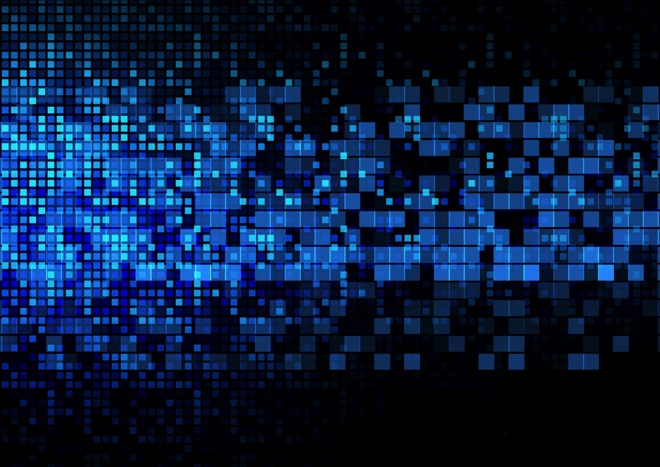
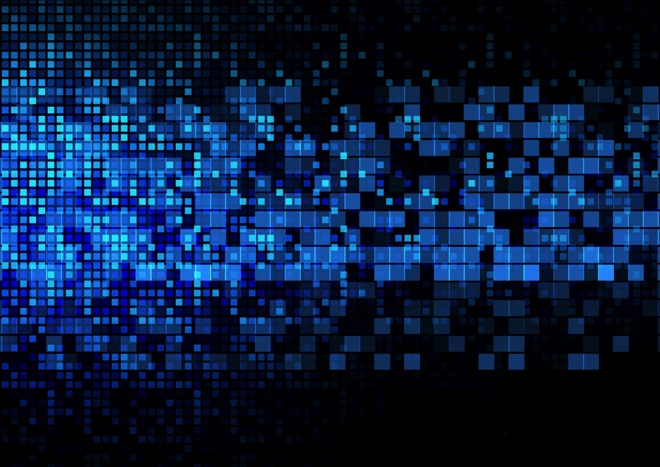
BitLockerとは、Windowsに標準搭載されているドライブ暗号化機能です。
ドライブ全体を暗号化することでパソコンの盗難や紛失時に情報漏洩を防止する役割があります。
暗号化されたデータは「回復キー」というもので表示されており、48桁の数字によって知る人以外は見れなくなっています。
とくに会社組織でパソコンを利用している場合、重要な企業秘密や業務情報が保存されている可能性も高いです。
そんなときでもBitLockerがあれば、情報を外部に漏洩させてしまうリスクも大幅に減らせます。
BitLockerの障害内容
2022年8月に実施されたWindowsのアップデートにて「Windows11 バージョン 21H2」にセキュリティ更新プログラムである「KB5012170」を適用すると、本体の起動後に回復キーの入力を求められる障害が発生しています。
最近発売されたWindowsパソコンではBitLocker機能が有効化されているため、回復キーがわからない状態になっています。
すると本体の復旧ができず、最悪の場合はデータを取り出すことができません。
クラウドストレージや外付けハードディスクにバックアップを取っていれば、データを以前の状態に復旧することも可能です。
BitLockerの回復キーが勝手に求められる原因


BitLockerの回復キーが勝手に求められる原因として、以下の5点について解説します。
デフォルトでBitlockerが有効化されている
WindowsパソコンのなかにはデフォルトでBitlockerが有効化されていることがあります。
自らBitlockerを有効化していない場合、48桁の回復キーがわからず入力することができません。
回復キーの入力ができなければいつまでも開くこともできないため、本体を完全に初期化する必要があります。
PCの構成を変更





Windowsパソコン内部にあるHDDやメモリ、マザーボードなどの構成を変更すると、本体の起動後にBitlockerから回復キーを求められます。
こちらはシステム上の障害ではなく、安全にパソコンを利用するために入力が必要となります。
とくにデスクトップ型のWindowsパソコンは、構成を変更してからBitlockerの存在を知ることが多いです。
そのためパソコン内部の構成を変更するときは、事前に回復キーのメモを取っておくようにしておきましょう。
Windows Updateの失敗
Windowsのアップデート実施中に失敗すると、同じく本体の起動後にBitlockerから回復キーを求められることがあります。
アップデートが失敗する原因として、インストールエラーによるロールバックや本体の電源が落ちた問題が考えられます。
こちらの問題を改善するには安全にアップデートをおこなえる環境を確保し、電力供給が十分な状態でおこなうようにしましょう。
不具合によるバグ
ハードディスクドライブやOSの不具合から、バグが発生する可能性もあります。
例えば、本体を落下させたりぶつけたりといった物理障害や高負荷なアプリケーションを開いたことによるシステム障害が原因と考えられます。
基本的にバグが発生することは珍しいですが、パソコンは精密機械なので何らかの影響を受けることで破損する危険も十分あるでしょう。
機器ファームウェアアップデートの実行
ファームウェアアップデートとは、パソコンの基本的な制御をおこなうためのファームウェアというソフトウェアを入れ替えることです。
本体に新機能を追加したり性能を向上させたりするときに実行します。
こちらもパソコンの構成を変更する方法と同じく、本体の起動後にBitlockerから回復キーを求められます。
そのためファームウェアアップデートを実行するときは、事前に回復キーのメモを取っておくようしましょう。
BitLockerの回復キーを取得する方法


Widowsの起動後に回復キーの入力を求められた場合、48桁の数字で構成されたパスワードを見つける必要があります。
こちらでは、Microsoftアカウントから回復キーを探す方法とデバイス管理者から取得する方法を順番に紹介します。





BitLockerの回復キーを求めているパソコンではインターネット接続ができないので、別の端末やスマホから試してみてください。
Microsoftアカウントから回復キーを探す方法
Microsoftアカウントから回復キーを探すときは、以下のステップをおこなってください。
- Microsoftアカウントへサインイン
- トップページの「デバイス」欄から「詳細の表示」をクリック
- 「BitLockerデータ保護」から「回復キーの管理」をクリック
以上で完了です。
Microsoftアカウントに紐づいたBitLocker回復キーが表示されるので、メモを取ってWindowsの回復キーを入力してください。
回復キーをデバイス管理者から取得する方法
会社の組織としてWindowsパソコンで認証管理をしている場合、デバイス管理者が回復キーを確認できます。
そのため管理者がいるなら、該当するデバイスの回復キーについて一度問い合わせてみることをおすすめします。
Windowsは、Active DirectoryやAzure Active Directoryによって認証管理ができるので、まだ実施していないなら事前に済ませておきましょう。
BitLockerを勝手に有効化しないための対処法


こちらでは、BitLockerを勝手に有効化しないための対処法を詳しく説明します。
BitLockerの機能を手動で無効化することで本体の起動後に回復キーの入力を求められることもなくなります。
BitLockerの機能を無効化するときは、以下のステップでおこなってください。
- Microsoftアカウントへサインイン
- スタートメニューから「設定」をクリック
- 「更新とセキュリティ」をクリック
- 「デバイスの暗号化」から有効化になっていれば「オフにする」をクリック
以上で完了です。
コントロールパネルにある「システムとセキュリティ」から、BitLockerドライブ暗号化で無効化されていることをチェックできます。
BitLockerを設定するときの注意点


BitLockerを設定するときは、以下の注意点に気をつけるようにしましょう。
管理者権限を守る
WindowsパソコンのBitLockerはOS標準機能となっており、デバイスの管理者が全権限を持っています。
BitLockerを有効もしくは無効にすることは管理者しかできないので、ほかの人が簡単に変更できないように注意が必要です。
もしシステム上のバグが発生したときに回復キーがわからなければ、本体を起動することができず作業にも大きな支障が出てしまいます。





そのため企業や複数人で同じWindowsパソコンを使う場合、代表者のみが管理者権限を持つようにすることをおすすめします。
ハードウェア構成の変更に回復キーが必要
Windowsパソコンは、ハードウェア構成を変更するたびに回復キーの入力が必要です。
例えばパソコンにUSBを接続したりサイドモニターを接続したりすると、回復キーの入力が求められる可能性が高いです。
もし知らずに本体の構成を変更すると、起動後に回復キーがわからず困ってしまうこともあるでしょう。
ハードウェアの構成を変更するときは、回復キーの入力を求められることがあると理解しておいてください。
パスワードロックをかけることができない
BitLockerでドライブを暗号化している場合、Windowsパソコンを起動するとログイン認証画面が表示されます。
そのため悪意があるユーザーがいると、ログイン認証画面からパスワード入力することができます。
パスワード入力は何度でも試せるため、時間さえかければ誰でもログインが可能です。
個人で1台のパソコンを使うなら問題ありませんが、複数人で利用するときは注意しておきましょう。
まとめ
今回は、WindowsパソコンのBitLockerが勝手に有効化される原因や対処法について詳しく解説しました。
BitLockerは、パソコンを盗難や紛失したときに個人情報を流出させないために必要な機能です。
2022年8月に実施されたWindowsのアップデートで発生した問題は、運営側によるバグである可能性が高いです。
今回のように回復キーがわからなければデータを初期化してしまう恐れも十分あります。
そのため事前にバックアップや48桁の数字をメモしておくようにしておきましょう。
当記事がBitLockerに悩む方のお役に立ったなら幸いです。
パソコン博士の知恵袋はパソコン修理業者大手(上場企業)の PCホスピタル(累計サポート実績200万件以上 ※1、利用率No.1 ※2)をおすすめしています。 電話対応も丁寧で、お住まいの地域(全国対応)に応じたパソコン修理サービスを提案してくれます。
PCホスピタルは大切なデータを保護(復元も可能)した上でパソコン修理をおこなってくれます。「再起動を繰り返す」、「シャットダウンできない」、「電源が入らない」などのPCトラブルもすぐに行ってくれます。PCホスピタルは東京や大阪、名古屋、福岡など大都市以外の地方都市にも店舗があり、即日対応可能です


※1 2023年8月末時点 日本PCサービス株式会社調べ
※2 2021年11月時点 2万6303人調査 調査主体:日本PCサービス株式会社 調査実施機関:株式会社インテージ









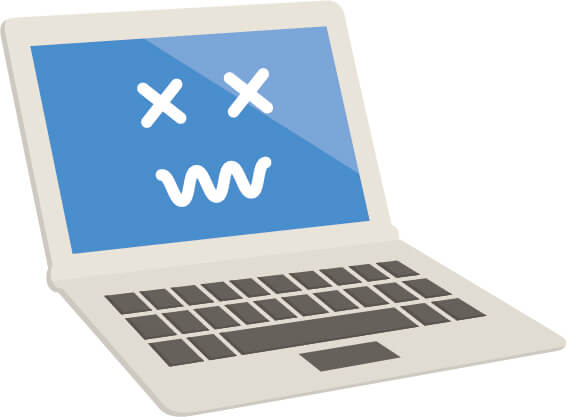
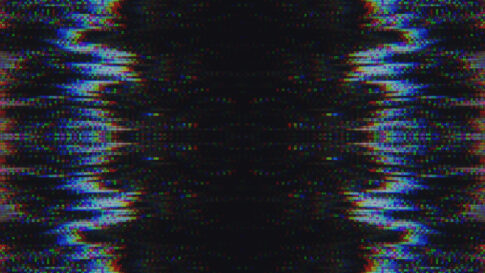



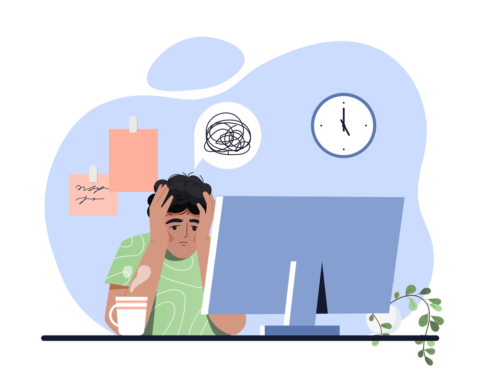











Windowsのパソコンを使っている方のなかには「電源を入れると勝手にBitLockerの回復を求められてよくわからない」という悩みを持っているのではないでしょうか。